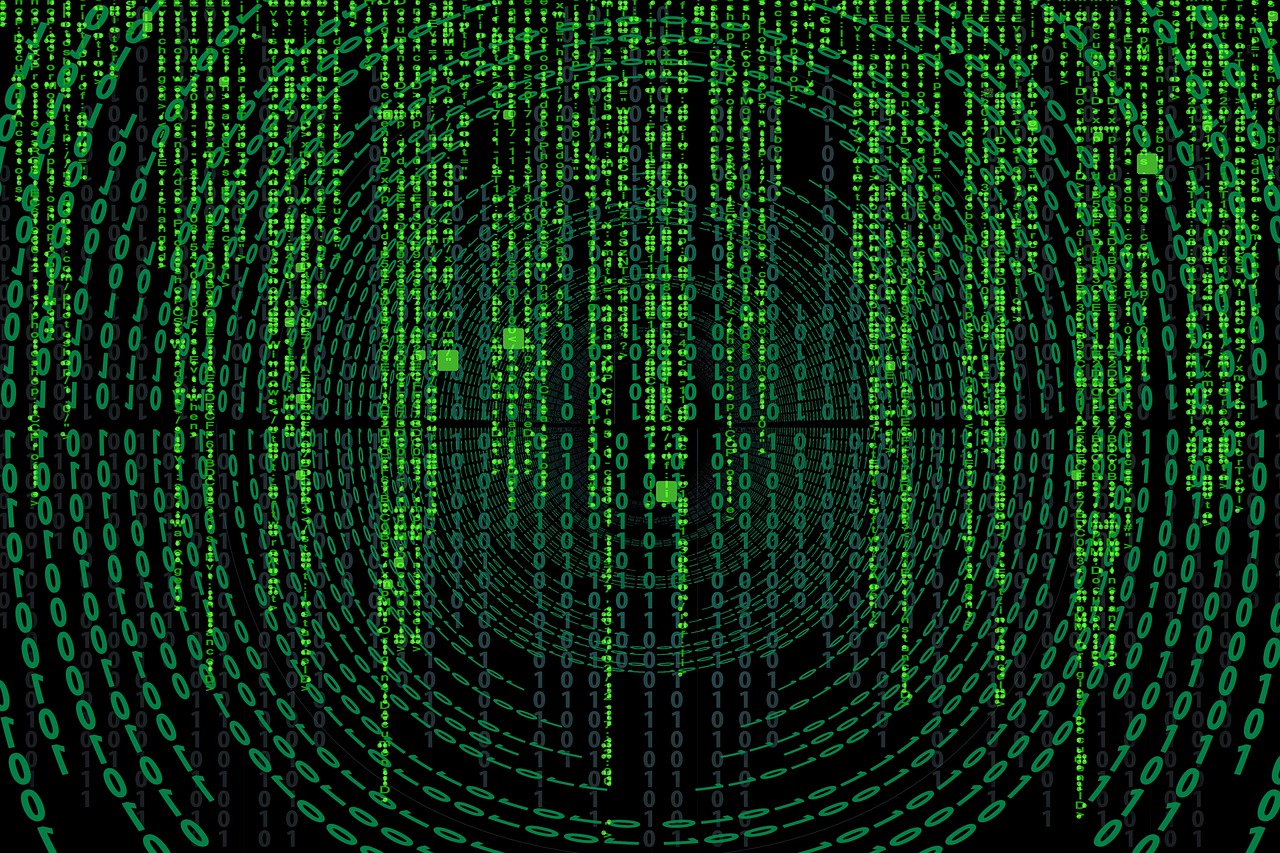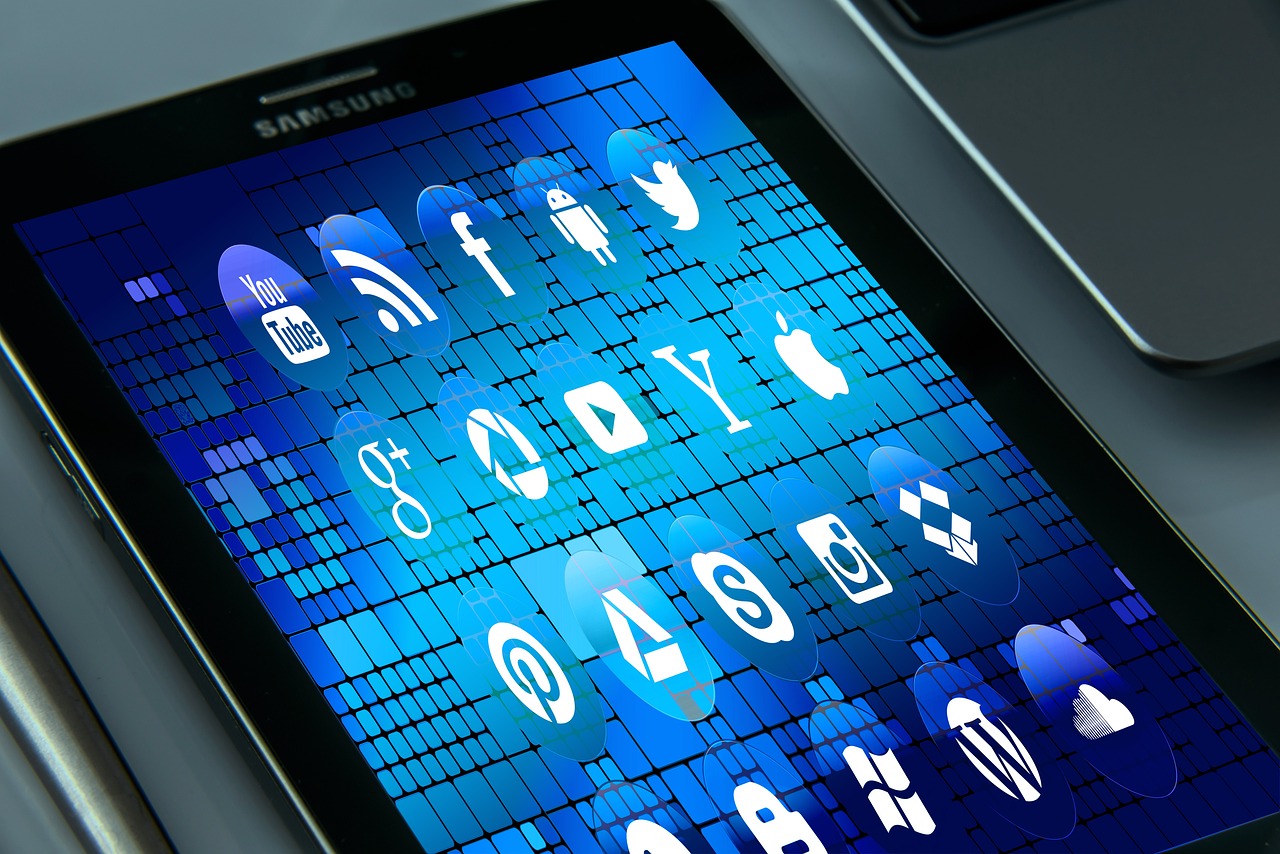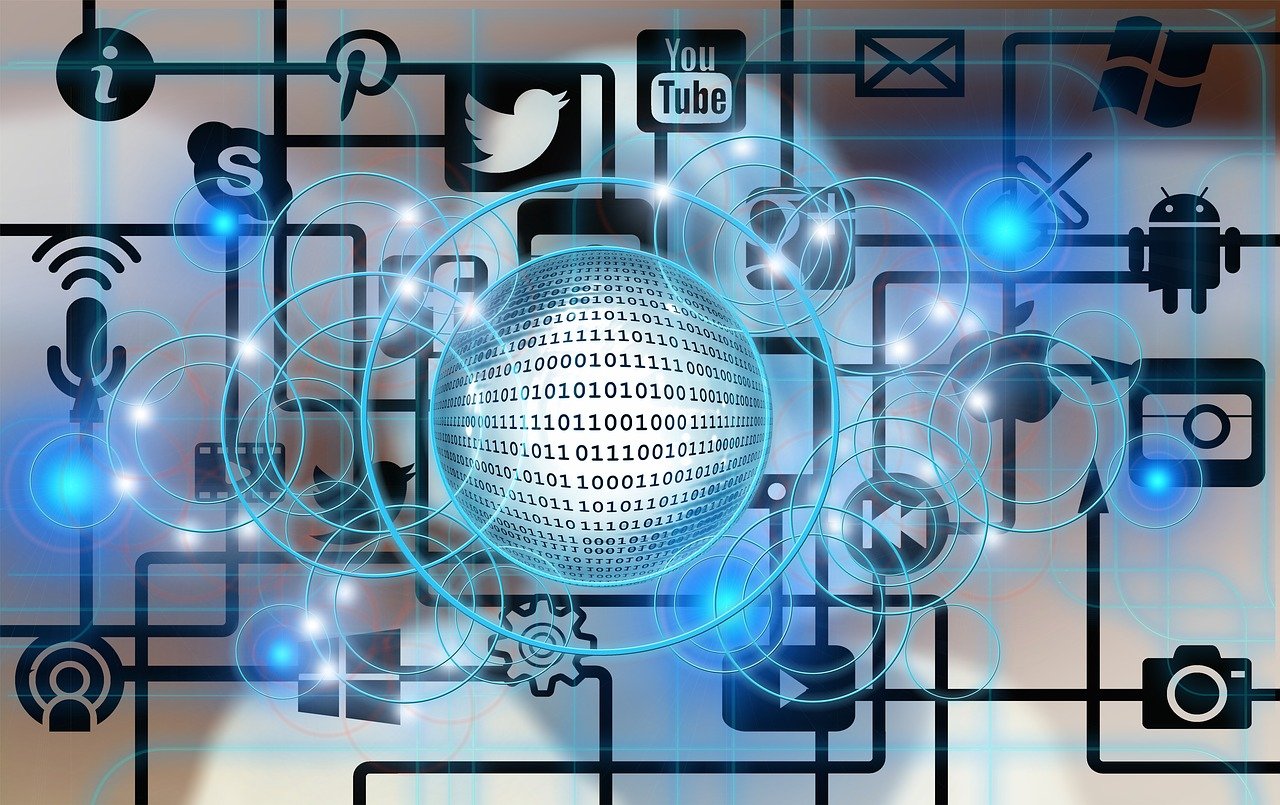在制作PPT时,图片的排列方式对于整体的视觉效果有着重要的影响,合理的图片排列可以使PPT更加生动有趣,更能吸引观众的注意力,如何在PPT中排列图片呢?以下是一些常见的图片排列技巧。
1、对齐方式
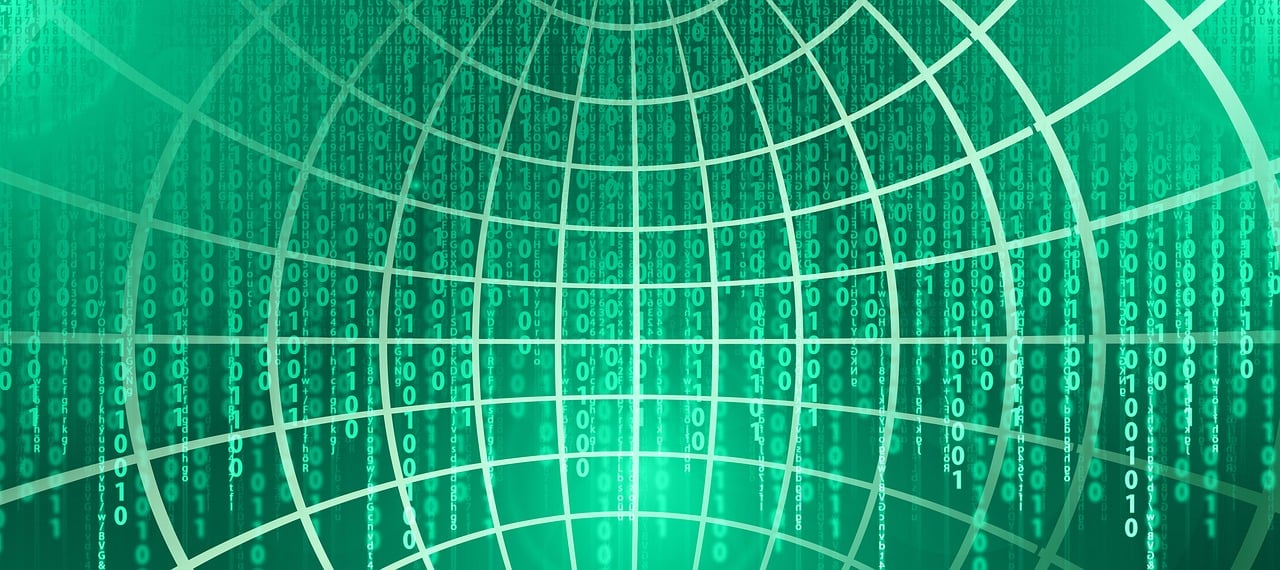
在PPT中,我们可以设置图片的对齐方式,包括左对齐、右对齐、顶部对齐、底部对齐和中心对齐,这些对齐方式可以帮助我们更好地控制图片的位置,使图片看起来更加整齐美观。
2、大小和位置
我们可以通过调整图片的大小和位置来改变图片的排列方式,我们可以将几张小图片组合在一起,形成一个大的图片;我们也可以将一张大图片分割成几张小图片,然后分别放置在不同的位置。
3、层叠和叠加
在PPT中,我们还可以使用层叠和叠加的方式来排列图片,层叠是指将一张图片放在另一张图片的上面,叠加则是指将两张或更多的图片合并在一起,这两种方式可以使我们的PPT看起来更加丰富和立体。
4、使用模板
PPT软件通常提供了许多预设的图片排列模板,我们可以直接使用这些模板来快速排列图片,这些模板通常包含了多种图片排列方式,可以满足我们不同的需求。
5、自定义布局
除了使用预设的模板,我们还可以根据自己的需求自定义图片的布局,我们可以设置图片之间的距离,或者调整图片的大小比例等。

6、使用动画效果
在PPT中,我们还可以使用动画效果来增加图片的动态感,我们可以设置图片的出现和消失动画,或者设置图片的移动动画等。
7、使用图表和图形
除了图片,我们还可以使用图表和图形来排列信息,这些图表和图形可以帮助我们更好地展示数据和信息,使PPT看起来更加专业和科学。
8、使用文字和标题
我们还可以使用文字和标题来辅助图片的排列,文字和标题可以帮助我们更好地解释图片的内容,使观众更容易理解我们的PPT。
以上就是在PPT中排列图片的一些常见技巧,希望这些技巧可以帮助你制作出更加美观和专业的PPT。
相关问题与解答
1、问题:如何调整PPT中图片的大小?

答案:在PPT中,我们可以通过拖动图片的边角来调整图片的大小,如果我们想要精确地调整图片的大小,我们可以在“格式”菜单中选择“大小和属性”,然后在弹出的对话框中输入我们想要的大小。
2、问题:如何在PPT中设置图片的对齐方式?
答案:在PPT中,我们可以通过点击“格式”菜单中的“对齐”选项来设置图片的对齐方式,我们可以选择左对齐、右对齐、顶部对齐、底部对齐和中心对齐等不同的对齐方式。
3、问题:如何在PPT中使用动画效果?
答案:在PPT中,我们可以通过点击“动画”菜单中的“添加动画”选项来为图片添加动画效果,我们可以选择出现、消失、移动等各种动画效果。
4、问题:如何在PPT中使用图表和图形?
答案:在PPT中,我们可以通过点击“插入”菜单中的“图表”选项来插入图表,通过点击“插入”菜单中的“形状”选项来插入图形,我们可以选择合适的图表和图形来展示我们的数据和信息。